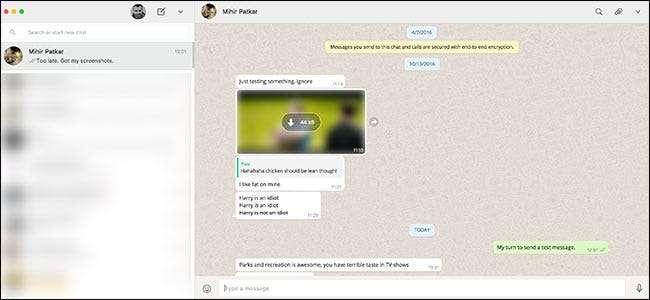
現在Facebookが所有しているWhatsAppは、利用可能な最も人気のあるメッセージングアプリの1つです。世界の一部では、SMSがほぼ完全に置き換えられています。
更新: WebおよびコンピューターからWhatsAppメッセージにアクセスして送信することはできますが、プロセスは何年にもわたって更新されています。使用方法は次のとおりです コンピューター上のWhatsApp 。
関連: コンピューター(およびWeb)でWhatsAppを使用する方法
他の多くのメッセージングアプリとは異なり、WhatsAppは単一のデバイス(スマートフォン)でのみ使用できます。別の電話にログインすると、最初の電話からログアウトされます。何年もの間、コンピューターでWhatsAppを使用する方法すらありませんでした。ありがたいことに、それは変わりました。
コンピューターでWhatsAppを使用するには、Webアプリまたはデスクトップアプリ(実際にはWebアプリの自己完結型バージョン)の2つのオプションがあります。セットアッププロセスは両方のバージョンで同じです。
どちらかに向かう うぇb。うぁつぁっp。こm または、最新バージョンをダウンロードしてインストールします WindowsまたはmacOS用のWhatsAppクライアント 。
コンピューター上のWhatsAppは、個別のアプリではなく、スマートフォンで実行されているインスタンスの拡張機能です。 WhatsAppがコンピューターで機能するには、電話がオンになっていてインターネットに接続されている必要があります。
つまり、従来のログインプロセスではなく、QRコードを使用して電話をWebまたはデスクトップアプリとペアリングする必要があります。アプリまたはウェブアプリを最初に開くと、QRコードがポップアップ表示されます。
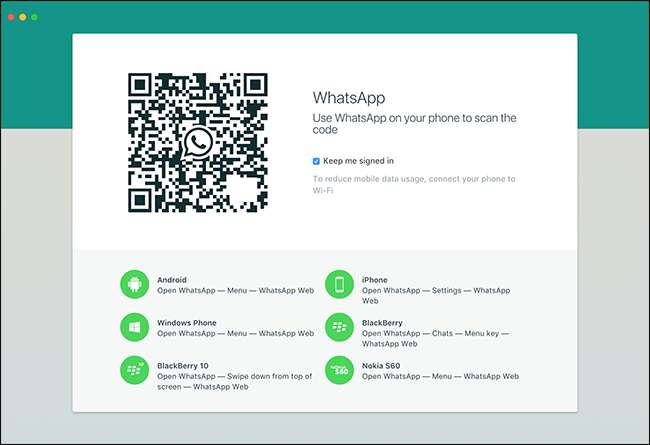
次に、スマートフォンでWhatsAppを開きます。 iOSでは、[設定]> [WhatsApp Web / Desktop]に移動します。 Androidでは、メニューボタンをクリックして、WhatsAppWebを選択します。
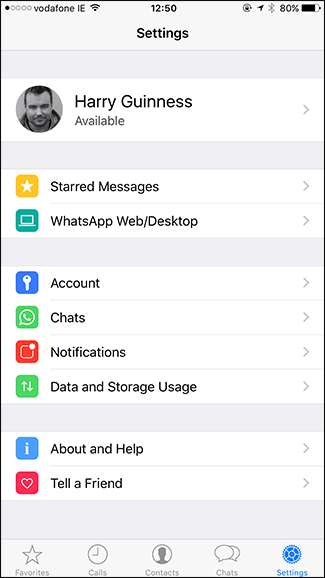

WhatsAppにスマートフォンのカメラへのアクセス許可がまだない場合は、許可する必要があります。次に、コンピューターの画面でQRコードをスキャンします。
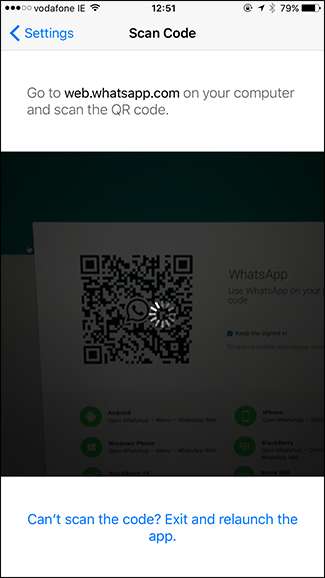
その後、コンピューター上のWhatsAppクライアントが電話に接続します。これで、コンピューターでWhatsAppメッセージを送受信できるようになります。

設定すると、デスクトップまたはウェブアプリを開いているときはいつでもWhatsAppが自動的に接続します。ログアウトする場合は、メニューのドロップダウンアイコンをクリックして、[ログアウト]を選択します。
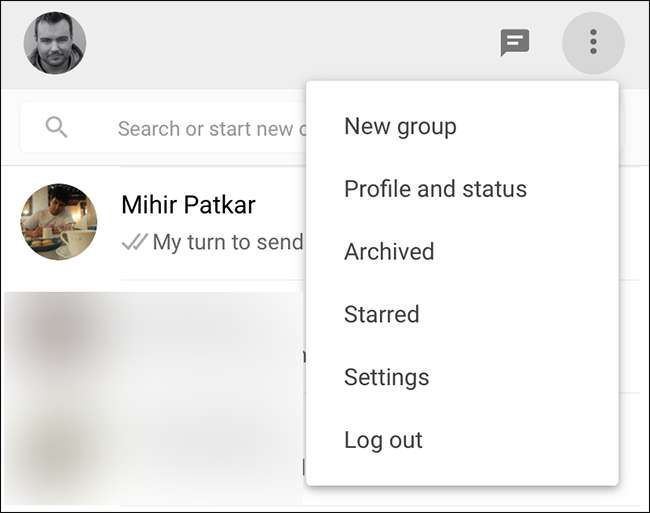
WhatsApp Web画面に移動し、[すべてのコンピューターからログアウト]をタップして、モバイルアプリからすべてのコンピューターからログアウトすることもできます。
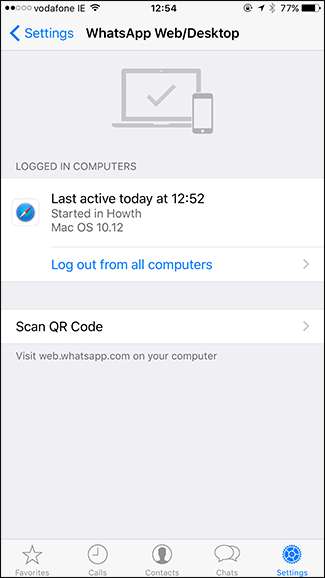
コンピューターソリューションは完璧ではありませんが(適切なアプリがあればいいのですが)、純粋なモバイルアプリよりも機能的で使いやすいです。







